剪映滤镜怎么添加到全部 剪映滤镜添加到全部教程
时间:2025-07-09 作者:游乐小编
剪映作为国内广受欢迎的视频剪辑工具,其丰富的功能和便捷的操作帮助用户轻松制作出高质量的视频内容。平台还提供了多种实用的小功能,为视频增添更多亮点。近期不少用户想了解如何将剪映滤镜应用到整个视频中,下面为大家详细介绍操作步骤。
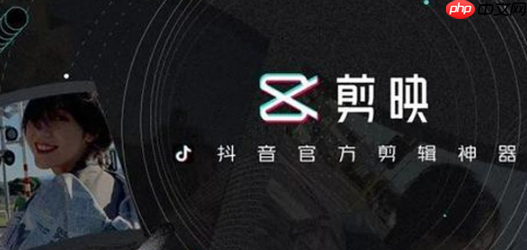
剪映滤镜如何添加到全部
操作流程:
1、首先打开剪映软件并登录账号,进入主界面后点击“开始创作”,然后导入所需的视频素材。
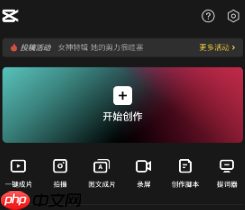
2、在编辑界面中,点击底部的“滤镜”按钮,系统会弹出多个滤镜选项供你选择。
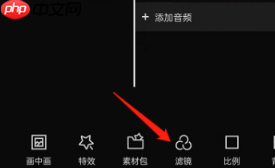
3、挑选你喜欢的滤镜风格,根据需要进行参数调整,确认无误后点击右下角的对勾图标完成设置。
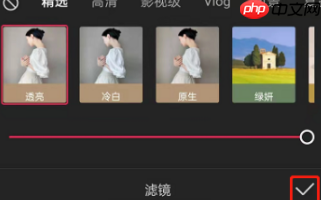
4、回到剪辑界面,找到滤镜的时间轴进度条,将其拖拽至视频结束的位置,这样滤镜就覆盖了整个视频内容。

小编推荐:
相关攻略
更多 热门推荐
更多 热门文章
更多 -

- 神角技巧试炼岛高级宝箱在什么位置
-
2021-11-05 11:52
手游攻略
-

- 王者荣耀音乐扭蛋机活动内容奖励详解
-
2021-11-19 18:38
手游攻略
-

- 坎公骑冠剑11
-
2021-10-31 23:18
手游攻略
-

- 原神卡肉是什么意思
-
2022-06-03 14:46
游戏资讯
-

- 《臭作》之100%全完整攻略
-
2025-06-28 12:37
单机攻略
























